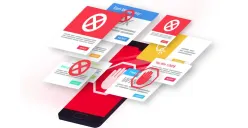POSKOTA.CO.ID - Di era di mana konten video mendominasi setiap platform, memiliki kualitas visual yang menonjol adalah sebuah keharusan.
Kabar baiknya, Anda tidak perlu lagi peralatan kamera mahal untuk menghasilkan video dengan efek bokeh atau latar belakang buram yang cinematic.
iPhone di genggaman Anda sudah dilengkapi kemampuan tersebut, asalkan Anda tahu cara mengaktifkannya.
Fitur utama yang menjadi kunci adalah Portrait Video Effects, sebuah terobosan dari Apple yang diintegrasikan ke dalam sistem iOS 15 dan yang lebih baru.
Baca Juga: Harga Samsung Galaxy A17 vs Galaxy A17 5G Cuma Beda Rp300.000, Pilih Mana di Tahun 2025?
Fitur ini pada dasarnya membawa mode Portrait yang populer untuk foto ke dalam dunia perekaman video.
Apa Itu Portrait Video Effects dan Bagaimana Cara Kerjanya?
Portrait Video Effects memanfaatkan kekuatan chipset Neural Engine pada iPhone (mulai dari A12 Bionic ke atas) untuk secara real-time menganalisis kedalaman dan memisahkan subjek dari latar belakangnya.
Proses komputasi fotografi yang canggih ini kemudian menerapkan efek blur (bokeh) yang halus di belakang subjek, sehingga fokus penonton tertuju sepenuhnya pada Anda atau objek utama, persis seperti video profesional.
Langkah-Langkah Mudah Mengaktifkan Video Bokeh:
- Buka Aplikasi Pendukung: Luncurkan aplikasi yang mendukung fitur ini, seperti FaceTime, Instagram, Snapchat, atau WhatsApp.
- Akses Kamera: Masuk ke mode kamera untuk merekam video atau melakukan panggilan.
- Buka Control Center: Sebelum merekam, buka Control Center dengan menggeser ke bawah dari sudut kanan atas layar (atau dari bawah untuk iPhone dengan tombol Home).
- Ketuk Video Effects: Ketuk ikon pusat kendali (pintasan) yang bertuliskan Video Effects.
- Aktifkan Portrait Mode: Ketuk opsi Portrait untuk mengubahnya dari Off menjadi On. Anda akan langsung melihat pratinjau latar belakang yang menjadi buram.
- Rekam Konten Anda: Kembali ke aplikasi dan mulailah merekam atau melakukan panggilan video. Hasilnya akan langsung memiliki efek bokeh yang elegan.
Keterbatasan dan Solusi yang Lebih Profesional
Meski powerful, fitur bawaan ini memiliki beberapa keterbatasan:
Baca Juga: Apa Saja Kelebihan dan Kekurangan Samsung Galaxy S25 FE, Cek Spesifikasi dan Fitur Unggulannya
- Tidak Universal: Tidak semua aplikasi mendukungnya, dan yang cukup disayangkan, aplikasi Kamera bawaan iPhone justru tidak bisa merekam video bokeh langsung.
- Terbatas pada Kamera Depan: Sering kali, fitur ini hanya aktif ketika menggunakan kamera depan.